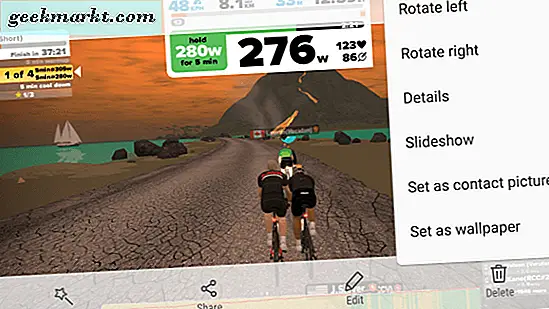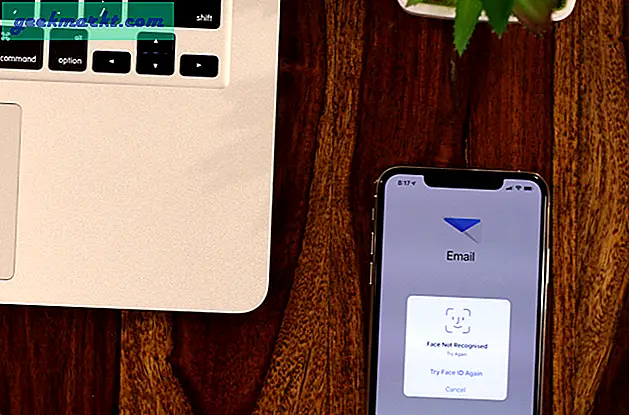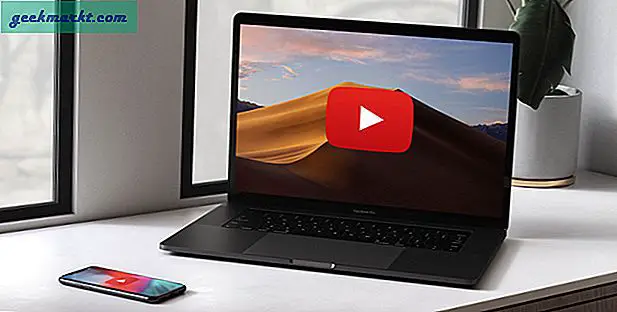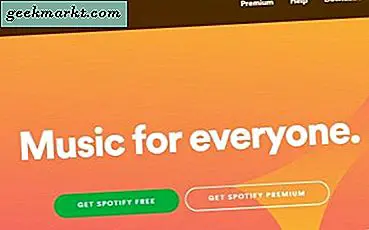Beroende på tillverkaren av din smartphone kan du vara ganska glad att lämna ditt Android-tema som standard. Tapetet kan vara trevligt och låsskärmen kan vara ganska attraktiv. Om du har tur. Om du är som resten av oss kommer du snabbt att bli uttråkad av aktiemålet och vill förändra det. Så här ställer du in en bild på din låsskärm på Android. Jag ska också visa dig hur du ändrar tapetet även om du inte redan visste det.
Du behöver en Android-telefon med hjälp av Google Now Launcher-lagret. Om du uppgraderat till en tredjeparts launcher måste du ändra den till lager så att den kan fungera. Du kan alltid ändra det igen efteråt om du vill.
Jag använder en Samsung Galaxy S7 med den senaste Android-uppdateringen. Metoden ska vara densamma, om inte så mycket för din handenhet.
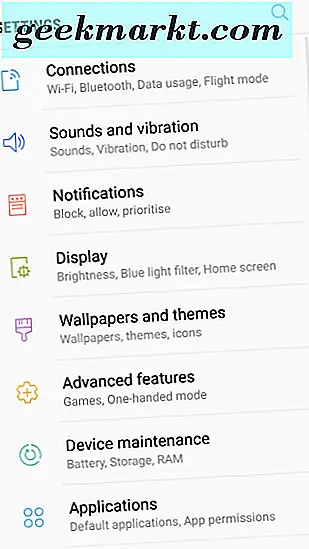
Ange en bild på din låsskärm i Android
Såvitt jag vet finns det ett mycket litet straff för batteriets livslängd när du ställer in en bild på låsskärmen. En vanlig svart skärm med klockan eller vad som helst använder mycket liten ström för att ladda upp skärmen, en färgstark bild kan använda lite mer.
Så här ställer du in en bild på din låsskärm:
- Lås upp din telefon och håll ett tomt område på startskärmen.
- Tryck på ikonen Bakgrundsbilder och teman som visas längst ned till vänster.
- Tryck på Galleri eller Mina foton i nästa fönster.
- Tryck på bilden du vill använda på låsskärmen.
- Välj Lås skärm från de tre ikoner som visas eller på menyn.
Det är allt.
Som nämnts kommer denna process att skilja sig något beroende på tillverkaren av telefonen. Min Samsung har ett märkesöverdrag som försöker sälja Samsungs bilder och teman. Jag måste lägga till ett par steg för att ställa in en bild.
- Öppna ditt bildgalleri och tryck på ikonen med tre punkter längst upp till höger på en bild.
- Välj Använd som bakgrundsbild, men slutför det inte, sätt tillbaka istället.
- Tryck och håll kvar ett tomt område på startskärmen.
- Tryck på ikonen Bakgrundsbilder och teman som visas längst ned till vänster.
- Tryck på bilden du just lagt till som bakgrundsbild i nästa fönster.
- Välj Lås skärm från de tre ikoner som visas eller på menyn.
Även om du inte valt den bilden som bakgrund, visas den som ett alternativ i fönstret Samsung-teman. Du kan nu välja det som en låsskärmsbakgrund som vanligt. Såvitt jag vet är det bara för Samsung-telefoner. Om din telefon gör något liknande, meddela oss i kommentarerna nedan.
Du kan också komma åt menyn bakgrunder från inställningarna.
- Tryck på Apps och sedan på Inställningar på startskärmen.
- Välj bakgrundsbilder och teman.
- Välj en bild och välj Använd som låsskärm.
Ange en bild som bakgrundsbild i Android
Jag har redan gått igenom hur du gör det ovan i min Samsung-lösning för att lägga till en bild på låsskärmen i Android. Du kan använda någon av ovanstående metoder, få tillgång till en bild genom galleriet eller med Inställningar för att ställa in en bild som bakgrundsbild.
- Öppna ditt bildgalleri och tryck på ikonen med tre punkter längst upp till höger på en bild.
- Välj Använd som bakgrundsbild. Du kan välja Bakgrund och lås skärm om du föredrar.
- Bekräfta om det behövs.
- Tillbaka till din startsida och du ska se bilden som din bakgrundsbild.
Eller:
- Peka på Apps och sedan på Inställningar på startskärmen på din smartphone.
- Välj bakgrundsbilder och teman.
- Välj en bild och välj Använd som bakgrundsbild.
Beroende på när du läser den här handledningen kan din Android-användargränssnitt se lite annorlunda ut. Detta är normalt eftersom Android ofta gör förändringar i systemets utseende och känsla. Vanligtvis, medan små ändringar görs på menylayouter och titlar, förblir den allmänna layouten och processen i stort sett densamma.
Om din telefon ser helt annorlunda än min, kan du använda en tillverkare eller nätverksöverlagring. Dessa läggs till av din mobilnätleverantör eller tillverkaren för att "lägga till värde" på din telefon. Om det här är fallet med dig, ta en grävning tills du hittar var dina bilder sparas, tryck på menyikonen och gå därifrån.
Fungerar din telefon annorlunda än detta? Har du problem med att hitta var du ska ange låsskärmsbakgrund? Berätta om det nedan om du gör det!